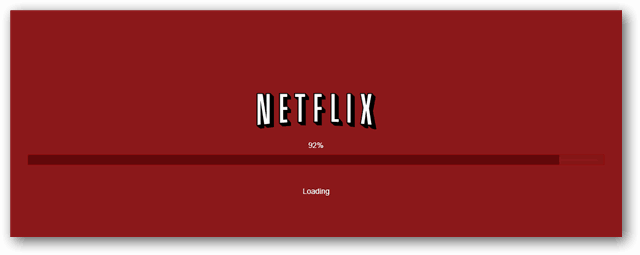Ako vytvoriť bezplatný systém technickej podpory s IssueBurner a Gmail
Produktivita Gmail Aplikácie Google Freeware / / March 17, 2020
 Správa úloh prostredníctvom e-mailu je koncept, o ktorý som sa už nejaký čas zaujímala, a so zavedením novej služby s názvom IssueBurner, môže byť vynikajúci čas vážne zvážiť správu úloh prostredníctvom e-mailu. Predtým, ako prišiel IssueBurner, som si pohrával s myšlienkou získať virtuálneho asistenta (VA), ktorého by som mohol BCC používať na všetkých moje e-maily obsahujúce úlohu, pripomienku alebo schôdzku a nechajú si ho pridať do môjho kalendára, zoznamu úloh alebo toho, čo má vy. Určite by to bolo užitočné použitie VA, aj keď možno nákladnejšie, ako sa oplatí. IssueBurner však túto funkciu automatizuje zadarmo (aspoň zatiaľ). Myslím, že sa mi to páči.
Správa úloh prostredníctvom e-mailu je koncept, o ktorý som sa už nejaký čas zaujímala, a so zavedením novej služby s názvom IssueBurner, môže byť vynikajúci čas vážne zvážiť správu úloh prostredníctvom e-mailu. Predtým, ako prišiel IssueBurner, som si pohrával s myšlienkou získať virtuálneho asistenta (VA), ktorého by som mohol BCC používať na všetkých moje e-maily obsahujúce úlohu, pripomienku alebo schôdzku a nechajú si ho pridať do môjho kalendára, zoznamu úloh alebo toho, čo má vy. Určite by to bolo užitočné použitie VA, aj keď možno nákladnejšie, ako sa oplatí. IssueBurner však túto funkciu automatizuje zadarmo (aspoň zatiaľ). Myslím, že sa mi to páči.
V skratke uvádzame, ako funguje IssueBurner. Úlohy alebo problémy môžete vytvárať e-mailom issues@issueburner.com. Keď tak urobíte, IssueBurner automaticky vytvorí problém spojený s vašou e-mailovou adresou a všetkými e-mailovými adresami uvedenými v zozname príjemcov na: alebo CC: lúka. Problémy môžete začať vytvárať bez registrácie, ale keď si vytvoríte účet, môžete si prezrieť otvorené problémy a komentovať ich. Tento systém má niekoľko kľúčových výhod, ktoré si myslím, že skutočne budú pracovať pre tímy pre spoluprácu a pracoviská podpory zákazníkov:
- Všetko je založené na e-maile. Problémy je možné vytvárať a sledovať prostredníctvom jednoduchého CC :.
- Na účasť nepotrebujete účet IssueBurner. To znamená, že na palubu sa môžu dostať všetci vaši zákazníci a klienti bez toho, aby ste ich museli absolvovať v procese registrácie (čo je rovnako jednoduché).
- Je to priateľské k mobilom. Ak môžete poslať e-mail, môžete problém napáliť.
- Pomáha oddeliť ďalšie položky od bežných e-mailov.
- Funguje to s akoukoľvek e-mailovou platformou. Programy Outlook, Gmail a ďalší e-mailoví klienti vám umožňujú prevádzať e-maily na úlohy, ale IssueBurner vám umožňuje zdieľať problémy medzi všetkými e-mailovými platformami.
Ak chcete z programu IssueBurner vyťažiť čo najvyšší počet kilometrov, musíte použiť trochu kreativity. Jedna zrejmá aplikácia, ktorá ma napadne, je vytvorenie technickej podpory. Pomocou IssueBurner môžete zmeniť prichádzajúce e-maily na „lístky“ a sledovať stav a korešpondenciu so zákazníkom. Chcem zabiť dvoch vtákov jedným kameňom tým, že vám ukážem, ako funguje IssueBurner pri nastavovaní groovyPost “horúca linka" pomocna lavica. Na internete zákazník strana (alebo v našom prípade čitatelia, pretože nemáme zákazníkov), bude to také jednoduché ako posielanie e-mailov na technickú podporu, ktorú som nastavil (-a) jack+help@groovypost.com. Ale na odporca na strane, je tu trochu zapojených.
Krok jedna
Zaregistrujte sa do programu IssueBurner. Musíte len navštíviť IssueBurner.com a cvaknutie Prihlásiť Se. Dajte im svoje meno a e-mailovú adresu a máte hotovo.
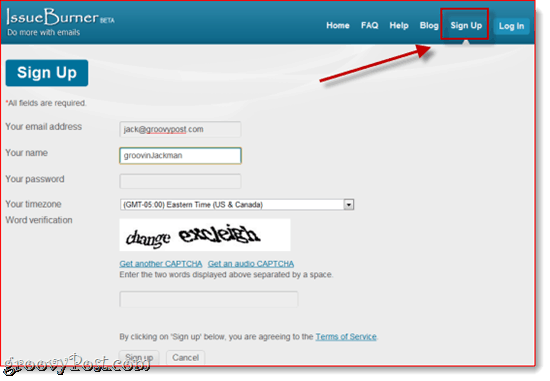
Upozorňujeme, že nemusíte nutne používať e-mailovú adresu, ktorú budete používať na zadávanie prichádzajúcich žiadostí o podporu.
Krok dva
Vytvorte skupinu v IssueBurner. Tento krok by ste mohli preskočiť, ak plánujete venovať tento účet na jeden účel, ale ak chcete používať IssueBurner pre iné organizácie a povinnosti, je to dobrý nápad. cvaknutieskupiny v pravom hornom rohu a cvaknutieVytvoriť skupinu.
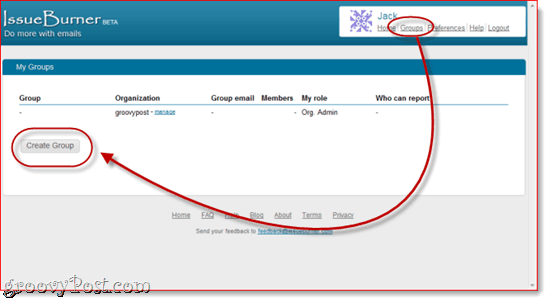
Zadajte názov skupiny a organizáciu. Tu som si vybral „Pomoc“A„groovyPost.”
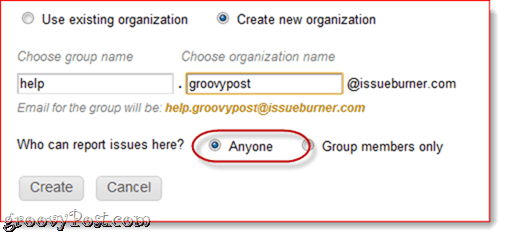
Upozorňujeme, že táto adresa nebude viditeľná pre verejnosť. Namiesto toho pošlú e-mail na adresu, ktorú som uviedol vyššie, ktorá bude jedinou adresou, ktorá dokáže vyriešiť problémy. Pridá sa tým vrstva ochrany pred nevyžiadanou poštou, ale tiež sa získa profesionálnejší vzhľad zahrnutím vlastného názvu domény do e-mailu. Teraz si všimnite, že som to nastavil, takže problémy môžu nahlásiť niekto. Toto je zatiaľ potrebné, aby sme mohli overiť pravidlo presmerovania Gmailu. Možno sa budete chcieť vrátiť a zmeniť ju na Iba členovia skupiny neskôr.
cvaknutievytvoriť keď skončíte.
Ďalej pridajte členov, ktorí môžu pridávať problémy. Pre naše účely pridám jack+help@groovypost.com. Ak chcete, môžete pridať ďalších. Povedzme, mohol by som tiež dodať jerry+help@groovypost.com alebo tammy+help@groovypost.com, ak by som chcel, aby ostatní mohli tiež zadávať žiadosti o pomoc (a ak títo ľudia skutočne existovali). Nezabudnite: v účtoch Google Apps pre domény a Gmail je všetko, ktoré pridáte po znamienku +, ignorované, ale stále ho môžete použiť na účely filtrovania. Čítať náš predchádzajúci príspevok, kde nájdete viac informácií Prispôsobené adresy Gmailu.
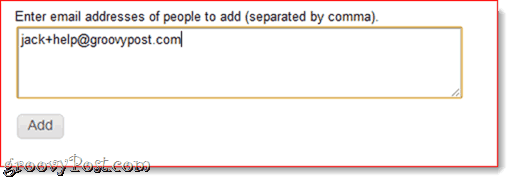
Posledná vec, ktorú by ste mali urobiť, je zmena adresy na odpoveď. Urobiť tak, cvaknutie skupiny a cvaknutieSpravovať vedľa názvu skupiny. pod Nastavenia skupiny, cvaknutiezmena vedľa "Predvolené od a e-mail s odpoveďou”. Ak tak urobíte, vaša e-mailová adresa IssueBurner.com zostane súkromnou.
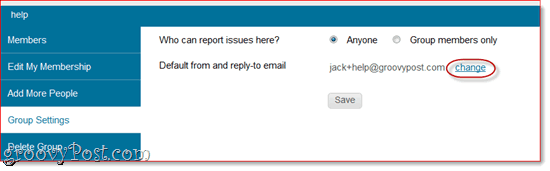
Dobre, teraz sme všetci pripravení na server IssueBurner. Poďme do Gmailu.
Krok tri
Nastaviť posielanie ďalej v Gmaile. Cieľom je poslať ďalej všetky e-mailové správy jack+help@groovypost.com na help.groovypost@issueburner.com. Aby sme to mohli urobiť, musíme si najprv overiť, že sme oprávnení na túto poslednú adresu. V Gmaile, kliknite na nastavenie a vyberte si Preposielanie a POP / IMAP. cvaknutiePridajte adresu na presmerovanie a zadajte help.groovypost@issueburner.comalebo čokoľvek, čo ste nastavili ako svoj skupinový účet IssueBurner.
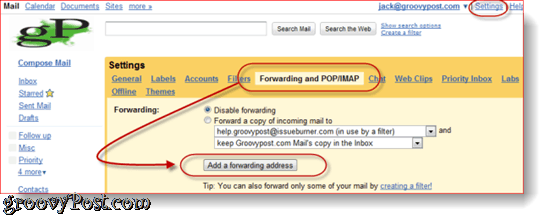
Potom Gmail pošle e-mail na účet IssueBurner s odkazom na potvrdenie. IssueBurner vám to vráti ako nový problém, preto by sa mal objaviť vo vašej doručenej pošte v Gmaile. Môžete to tiež vidieť vo svojom účte IssueBurner. cvaknutie to potvrďte.
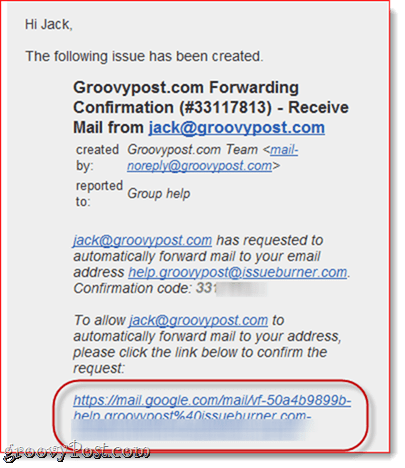
Krok štyri
Filtrujte správy odoslané na vašu prispôsobenú adresu Gmail. cvaknutienastavenie a vyberte si filtre a cvaknutie Vytvorte nový filter. Do poľa Komu: zadajte svoju vlastnú e-mailovú adresu a cvaknutieĎalši krok.
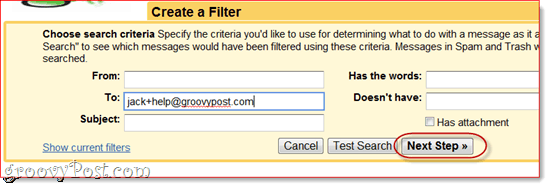
Tieto pravidlá môžete nastaviť podľa vášho želania, ale keďže IssueBurner vás bude aj tak upozorňovať na nové problémy, rád by som vybral Označiť ako prečítané a Preskočiť doručenú poštu. Najdôležitejšou možnosťou je vybrať Poslať ďalej: a vyberte si help.groovypost@issueburner.com. cvaknutieVytvorte filter keď skončíte.
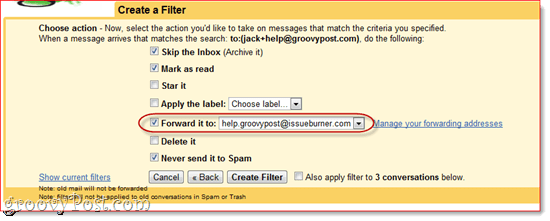
Teraz ste hotoví. Skúsme to.
Vytváranie úloh pomocou IssueBurner
Teraz, s filtrom Gmail, ktorý sme nastavili, a skupinou IssueBurner, ktorú máme, všetky e-maily odoslané na jack+help@groovypost.com sa automaticky zmení na problém IssueBurner. Názov problému bude predmetom e-mailu a popis bude textom e-mailu. Povedzme napríklad, že mi niekto poslal e-mailom otázku Postup na trvalé odstránenie účtu Facebook.
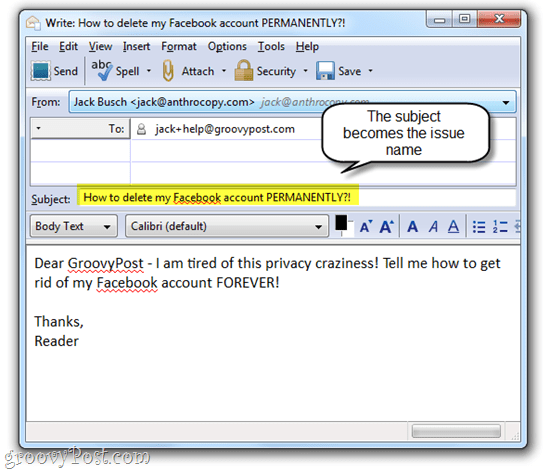
Po odoslaní vyššie uvedeného e-mailu sa stanú dve veci:
- V skupine help.groovypost IssueBurner sa vytvorí problém
- Dostávam e-mail s upozornením.
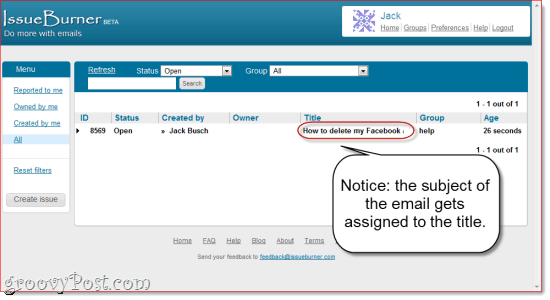
Upozorňujeme, že sa problém môže prejaviť až o niekoľko minút.
A tu je to v Gmaile…
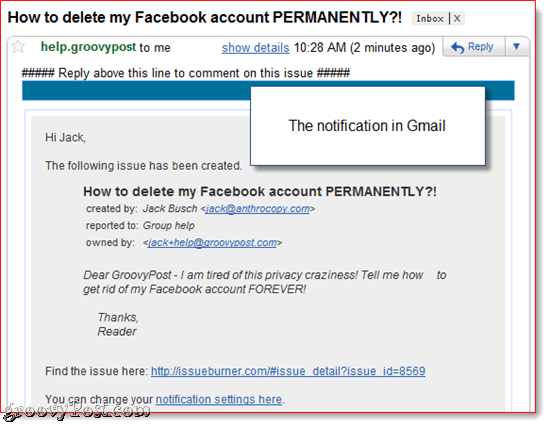
Odpovede na úlohy
Ak používateľ nemá účet IssueBurner, dostane vopred pripravenú odpoveď, v ktorej ho upozorní, že problém bol prijatý. Budú tiež vyzvaní na prihlásenie.
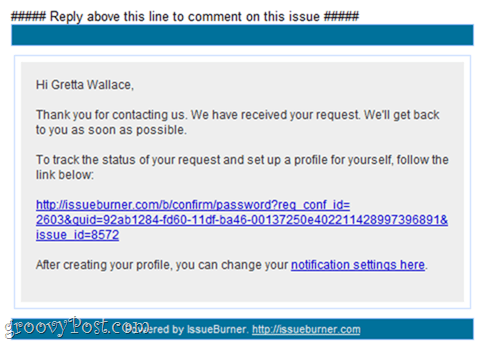
Povedzme teda, že v reakcii na tohto čitateľa ho chcem nasmerovať na náš príspevok po odstránení účtu Facebook. Mohol by som odpovedať na e-mail, ktorý som dostal od IssueBurner, a pridať komentár. Bez ohľadu na to, či sa čitateľ prihlásil, dostane upozornenie, že problém bol aktualizovaný s komentárom.
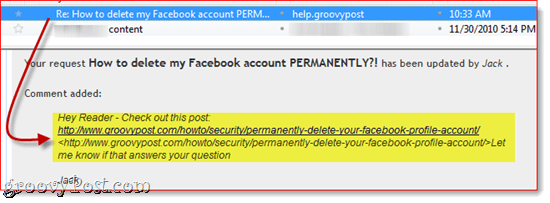
Ak sa zaregistrujú, môžu sledovať všetky komentáre a stav ich vydania z vlastného účtu IssueBurner.
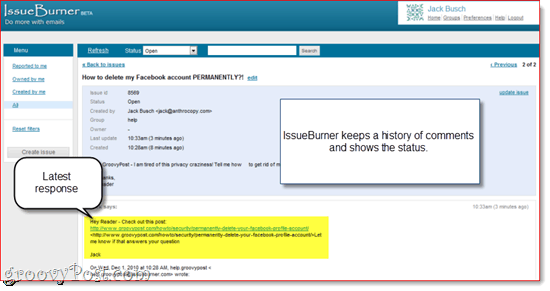
Čitateľ alebo zákazník môže na e-mail odpovedať s ich komentárom a informovať vás, či to vaše riešenie vyriešilo alebo nie. Toto sa k úlohe pridá ako komentár, ktorý si môžete prezrieť z vlastného hlavného panela IssueBurner.
Správa a uzatváranie problémov
Problémy môžete usporiadať podľa skupiny alebo stavu na stránke IssueBurner.com.
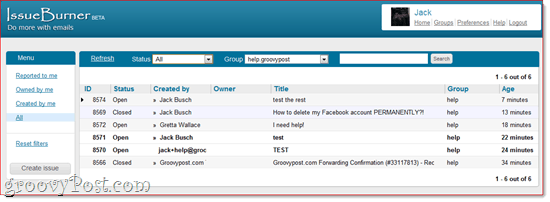
IssueBurner.com má tiež veľmi peknú mobilnú stránku.
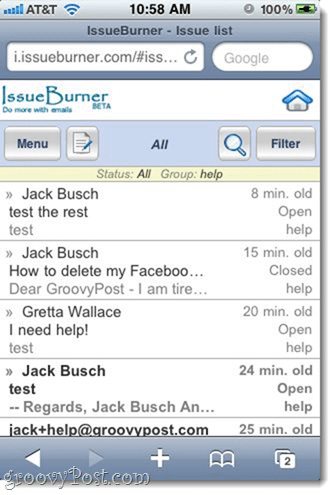
Keď sa problém vyrieši, môžete ho jednoducho zavrieť z hlavného panela IssueBurner. Všetci pridružení používatelia budú o tom informovaní. Prípadne ho môžete označiť ako „neskôr“, Čo môže byť užitočné, ak čaká na riešenie a vy by ste sa chceli v prípade, že bude k dispozícii, sledovať.
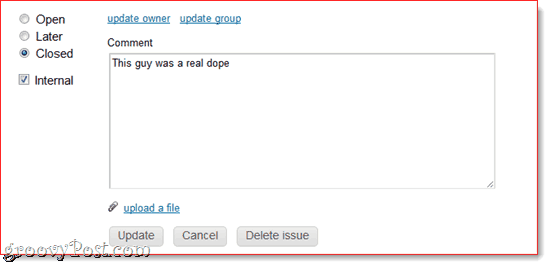
Môžete si tu všimnúť, že som pridal znak interný comment. Tieto budú viditeľné iba pre členov skupiny a správcov. Napríklad, ak chcete zavolať zákazníkovi doping alebo ak chcete každému povedať, aby jeho žiadosti ignoroval, môžete tak urobiť pomocou interného komentára a nebudú múdrejší.
záver
Ako som už spomenul, jedná sa iba o jednu aplikáciu pre IssueBurner. Môžete ho použiť na spoluprácu so skupinami alebo na sledovanie úloh pre seba. Napríklad, ak si chcete pripomenúť, aby ste sa obrátili na kontakt, ak neodpovedajú, ale nemusíte nevyhnutne chcieť, aby videli vaše problémy IssueBurner, môžete BCC issues@issueburner.com. Alebo ho môžete použiť na sledovanie faktúr a faktúr prostredníctvom CC issues@issueburner.com vždy, keď pošlete e-mail svojmu účtovnému oddeleniu. Ak ste šikovný a organizovaný, IssueBurner môže byť prínosom pre vašu produktivitu.
Všimnite si, že IssueBurner je v súčasnostizadarmo, a zostane voľný, kým bude v verzii Beta. Webyog, spoločnosť, ktorá vyrába IssueBurner a CloudMagic, sľubuje, že vás upozorní 60 dní pred zavedením akýchkoľvek cenových štruktúr. Nevedia, ako to môže vyzerať v budúcnosti, ale pravdepodobne bude mať bezplatnú a platenú verziu.
PS: Skutočne som tento systém vytvoril, takže ak máte ďalšie otázky, pošlite mi e-mail na adresu jack+help@groovypost.com alebo si pozrite našu forum.